uniapp地图组件map怎么使用
这篇文章主要介绍了uniapp地图组件map怎么使用的相关知识,内容详细易懂,操作简单快捷,具有一定借鉴价值,相信大家阅读完这篇uniapp地图组件map怎么使用文章都会有所收获,下面我们一起来看看吧。
首先引入map组件
<template>
<view class="content">
<map :layer-style='5' : :show-location='true' :latitude="latitude" :longitude="longitude" :markers="marker" :scale="scale" @markertap="markertap" @callouttap='callouttap'>
</map>
</view>
</template>
<script>
export default {
data() {
return {
latitude:23.106574, //纬度
longitude:113.324587,//经度
scale:13,//缩放级别
bottomData:false,
marker: [
{
id:0,
latitude: 23.13065,//纬度
longitude: 113.3274,//经度
iconPath: '', //显示的图标
rotate:0, // 旋转度数
width:20, //宽
height:30, //高
// title:'我在这里',//标注点名
alpha:0.5, //透明度
callout:{//自定义标记点上方的气泡窗口 点击有效
content:'天宝大厦',//文本
color:'#ffffff',//文字颜色
fontSize:14,//文本大小
borderRadius:15,//边框圆角
borderWidth:'10',
bgColor:'#e51860',//背景颜色
display:'ALWAYS',//常显
},
},
{
id:1234597,
latitude: 23.106574,//纬度
longitude: 113.324587,//经度
iconPath: '', //显示的图标
rotate:0, // 旋转度数
width:20, //宽
height:30, //高
// title:'我在这里',//标注点名
alpha:0.5, //透明度
// label:{//为标记点旁边增加标签 //因背景颜色H5不支持
// color:'red',//文本颜色
// },
callout:{//自定义标记点上方的气泡窗口 点击有效
content:'广州塔',//文本
color:'#ffffff',//文字颜色
fontSize:14,//文本大小
borderRadius:15,//边框圆角
borderWidth:'10',
bgColor:'#e51860',//背景颜色
display:'ALWAYS',//常显
},
},
{
id:2,
latitude: 23.1338,//纬度
longitude: 113.33052,//经度
iconPath: '', //显示的图标
rotate:0, // 旋转度数
width:20, //宽
height:30, //高
alpha:0.5, //透明度
callout:{//自定义标记点上方的气泡窗口 点击有效
content:'德隆大厦',//文本
color:'#ffffff',//文字颜色
fontSize:14,//文本大小
borderRadius:15,//边框圆角
borderWidth:'10',
bgColor:'#e51860',//背景颜色
display:'ALWAYS',//常显
},
},
{
id:3,
latitude: 23.136455,//纬度
longitude: 113.329002,//经度
iconPath: '', //显示的图标
rotate:0, // 旋转度数
width:20, //宽
height:30, //高
alpha:0.5, //透明度
callout:{//自定义标记点上方的气泡窗口 点击有效
content:'羊城国际商贸中心',//文本
color:'#ffffff',//文字颜色
fontSize:14,//文本大小
borderRadius:15,//边框圆角
borderWidth:'10',
bgColor:'#e51860',//背景颜色
display:'ALWAYS',//常显
},
},
{
id:4,
latitude: 23.224781,//纬度
longitude: 113.293911,//经度
iconPath: '', //显示的图标
rotate:0, // 旋转度数
width:20, //宽
height:30, //高
alpha:0.5, //透明度
callout:{//自定义标记点上方的气泡窗口 点击有效
content:'天瑞广场A座',//文本
color:'#ffffff',//文字颜色
fontSize:16,//文本大小
borderRadius:15,//边框圆角
borderWidth:'12',
bgColor:'#e51860',//背景颜色
display:'ALWAYS',//常显
},
},
{
id:5,
latitude: 23.072726,//纬度
longitude: 113.277921,//经度
iconPath: '', //显示的图标
rotate:0, // 旋转度数
width:20, //宽
height:30, //高
alpha:0.5, //透明度
callout:{//自定义标记点上方的气泡窗口 点击有效
content:'大米和小米儿童康复(广州盈丰)中心',//文本
color:'#ffffff',//文字颜色
fontSize:14,//文本大小
borderRadius:15,//边框圆角
borderWidth:'8',
bgColor:'#e51860',//背景颜色
display:'ALWAYS',//常显
},
},
],
}
},
onLoad() {
},
computed:{
mapheight(){
let data =''
if(this.bottomData){
if(this.upTop){
data ='50px'
}else{
data ='200px'
}
}else{
data ='90vh'
}
return data
},
coverbottom(){
let data =''
if(this.bottomData){
data ='20rpx'
}else{
data ='100rpx'
}
return data
}
},
methods:{
//地图点击事件
markertap(e) {
console.log("===你点击了标记点===",e)
},
//地图点击事件
callouttap(e){
console.log('地图点击事件',e)
}
}
}
</script>
得到的样式是这样
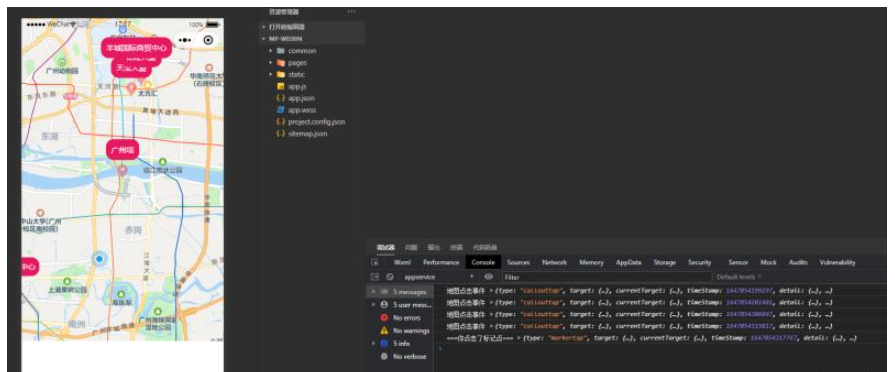
定位图标
查了一下官方文档,发现官方文档中并没有关于定位的写法 ,没办法只能自己手写一个了。
大概是这样的。
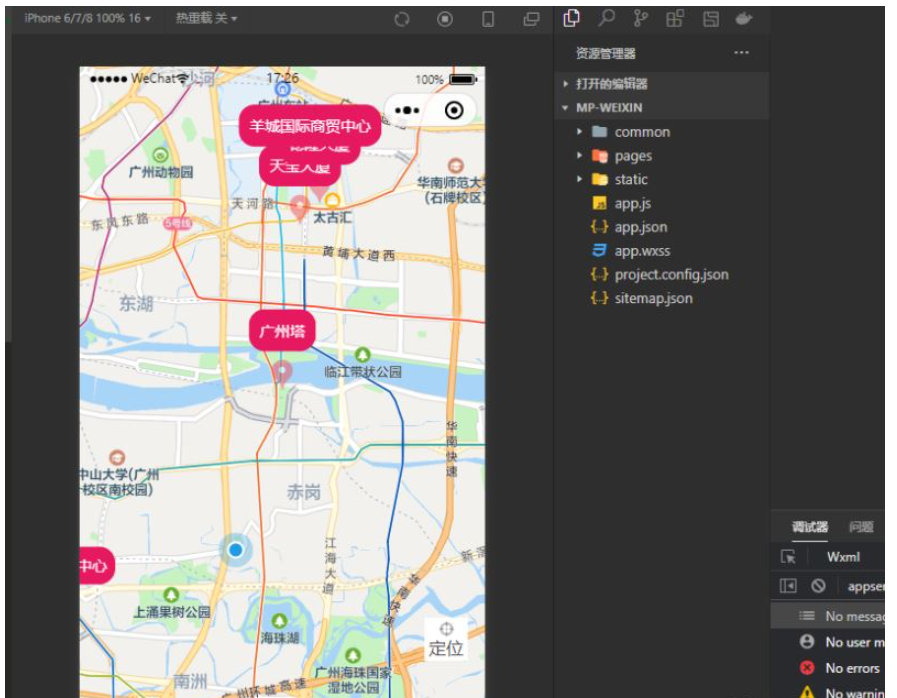
<template>
<view class="page-section page-section-gap map-container">
<map :layer-style='5' : :show-location='true' :latitude="latitude" :longitude="longitude" :markers="marker" :scale="scale" @markertap="markertap" @callouttap='callouttap'>
<cover-view class="cover-view" :style='{bottom:coverbottom}' @click="onControltap">
<cover-image class="cover-image" @click="play" src="@/static/ditudingwei.png"></cover-image>
<cover-view>
定位
</cover-view>
</cover-view>
</map>
</view>
</template>
<script>
export default {
data() {
return {
latitude:23.106574, //纬度
longitude:113.324587,//经度
scale:13,//缩放级别
bottomData:false,
marker: [
{
id:0,
latitude: 23.13065,//纬度
longitude: 113.3274,//经度
iconPath: '', //显示的图标
rotate:0, // 旋转度数
width:20, //宽
height:30, //高
// title:'我在这里',//标注点名
alpha:0.5, //透明度
callout:{//自定义标记点上方的气泡窗口 点击有效
content:'天宝大厦',//文本
color:'#ffffff',//文字颜色
fontSize:14,//文本大小
borderRadius:15,//边框圆角
borderWidth:'10',
bgColor:'#e51860',//背景颜色
display:'ALWAYS',//常显
},
},
{
id:1234597,
latitude: 23.106574,//纬度
longitude: 113.324587,//经度
iconPath: '', //显示的图标
rotate:0, // 旋转度数
width:20, //宽
height:30, //高
// title:'我在这里',//标注点名
alpha:0.5, //透明度
// label:{//为标记点旁边增加标签 //因背景颜色H5不支持
// color:'red',//文本颜色
// },
callout:{//自定义标记点上方的气泡窗口 点击有效
content:'广州塔',//文本
color:'#ffffff',//文字颜色
fontSize:14,//文本大小
borderRadius:15,//边框圆角
borderWidth:'10',
bgColor:'#e51860',//背景颜色
display:'ALWAYS',//常显
},
},
{
id:2,
latitude: 23.1338,//纬度
longitude: 113.33052,//经度
iconPath: '', //显示的图标
rotate:0, // 旋转度数
width:20, //宽
height:30, //高
alpha:0.5, //透明度
callout:{//自定义标记点上方的气泡窗口 点击有效
content:'德隆大厦',//文本
color:'#ffffff',//文字颜色
fontSize:14,//文本大小
borderRadius:15,//边框圆角
borderWidth:'10',
bgColor:'#e51860',//背景颜色
display:'ALWAYS',//常显
},
},
{
id:3,
latitude: 23.136455,//纬度
longitude: 113.329002,//经度
iconPath: '', //显示的图标
rotate:0, // 旋转度数
width:20, //宽
height:30, //高
alpha:0.5, //透明度
callout:{//自定义标记点上方的气泡窗口 点击有效
content:'羊城国际商贸中心',//文本
color:'#ffffff',//文字颜色
fontSize:14,//文本大小
borderRadius:15,//边框圆角
borderWidth:'10',
bgColor:'#e51860',//背景颜色
display:'ALWAYS',//常显
},
},
{
id:4,
latitude: 23.224781,//纬度
longitude: 113.293911,//经度
iconPath: '', //显示的图标
rotate:0, // 旋转度数
width:20, //宽
height:30, //高
alpha:0.5, //透明度
callout:{//自定义标记点上方的气泡窗口 点击有效
content:'天瑞广场A座',//文本
color:'#ffffff',//文字颜色
fontSize:16,//文本大小
borderRadius:15,//边框圆角
borderWidth:'12',
bgColor:'#e51860',//背景颜色
display:'ALWAYS',//常显
},
},
{
id:5,
latitude: 23.072726,//纬度
longitude: 113.277921,//经度
iconPath: '', //显示的图标
rotate:0, // 旋转度数
width:20, //宽
height:30, //高
alpha:0.5, //透明度
callout:{//自定义标记点上方的气泡窗口 点击有效
content:'大米和小米儿童康复(广州盈丰)中心',//文本
color:'#ffffff',//文字颜色
fontSize:14,//文本大小
borderRadius:15,//边框圆角
borderWidth:'8',
bgColor:'#e51860',//背景颜色
display:'ALWAYS',//常显
},
},
],
}
},
onLoad() {
},
computed:{
mapheight(){
let data =''
if(this.bottomData){
if(this.upTop){
data ='50px'
}else{
data ='200px'
}
}else{
data ='90vh'
}
return data
},
coverbottom(){
let data =''
if(this.bottomData){
data ='20rpx'
}else{
data ='100rpx'
}
return data
}
},
methods:{
//地图点击事件
markertap(e) {
console.log("===你点击了标记点===",e)
},
//地图点击事件
callouttap(e){
console.log('地图点击事件',e)
}
}
}
</script>
<style lang='less' scoped>
.map-container {
position: relative;
overflow: hidden;
.cover-view {
display: flex;
flex-direction: column;
align-items: center;
justify-content: center;
width: 80rpx;
height: 80rpx;
color: #484848;
background-color: #fff;
background-size: 120rpx 120rpx;
background-position: center center;
position: absolute;
bottom: 100rpx;
right: 32rpx;
}
.cover-image{
display: inline-block;
width: 30rpx;
height: 30rpx;
}
}
</style>
获取自身经纬度
进入页面拿到用户自身的经纬度
在onShow中输入
onShow() {
uni.getLocation({
geocode:true,
type: 'wgs84',
success: (res) => {
console.log(res,'获取当前位置')
},
address:(res) =>{
console.log('address',res)
}
});
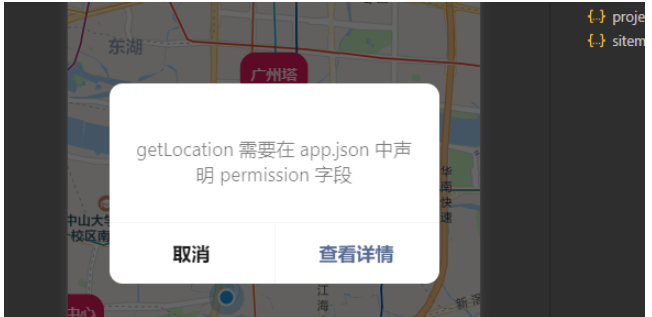
需要打开manifest.json
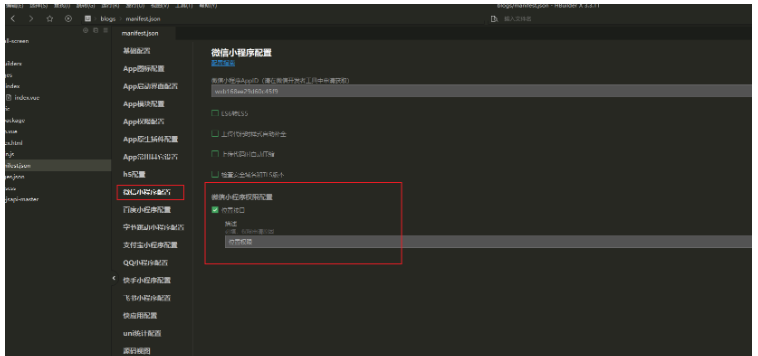
如果从来没配置过appld请先配置在进行操作
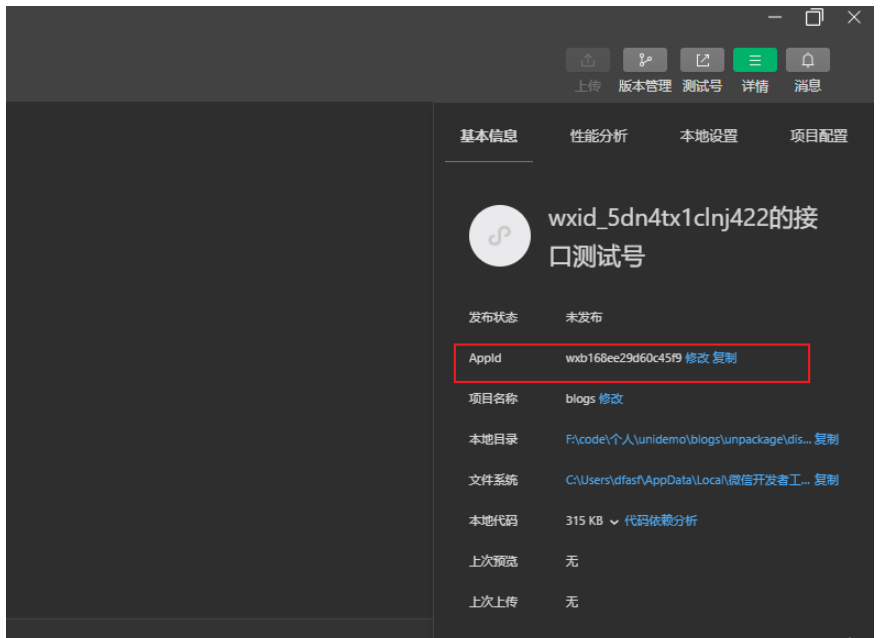
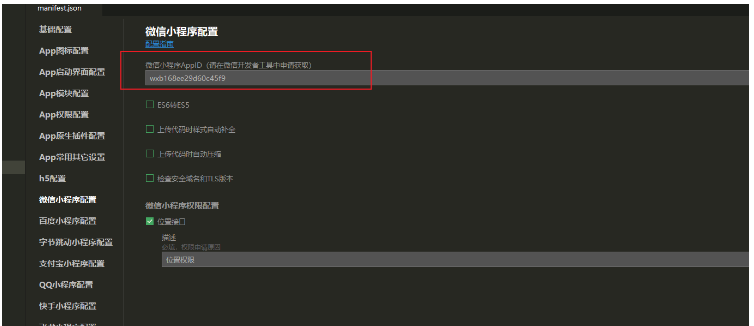
然后重新编译就会出现
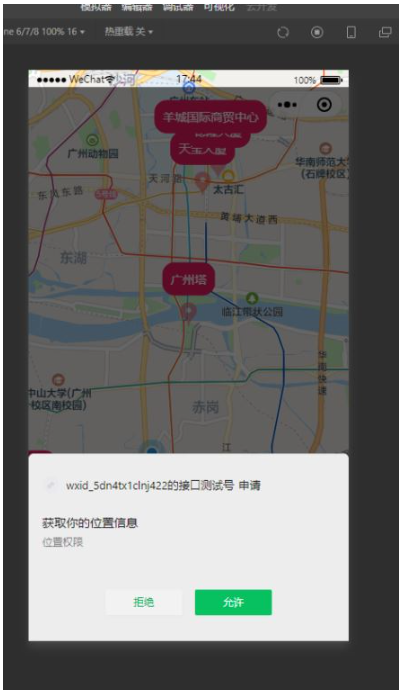
允许之后就可以拿到经纬度信息
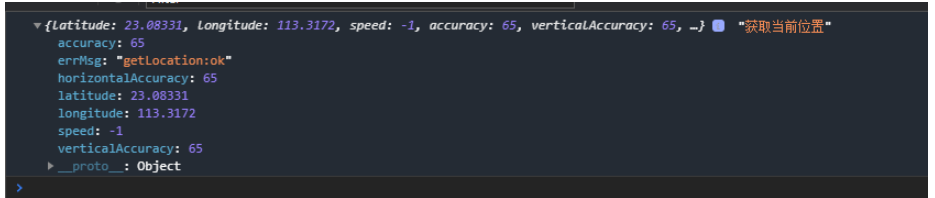
然后可以将经纬度信息赋值给data中的latitude longitude
onShow() {
uni.getLocation({
geocode:true,
type: 'wgs84',
success: (res) => {
console.log(res,'获取当前位置')
this.longitude =res.longitude
this.latitude = res.latitude
},
address:(res) =>{
console.log('address',res)
}
});
},
通过经纬度 获取当前城市信息
首先需要进入腾讯位置服务 /控制台/应用管理/我的应用/添加key选择webServiceApi
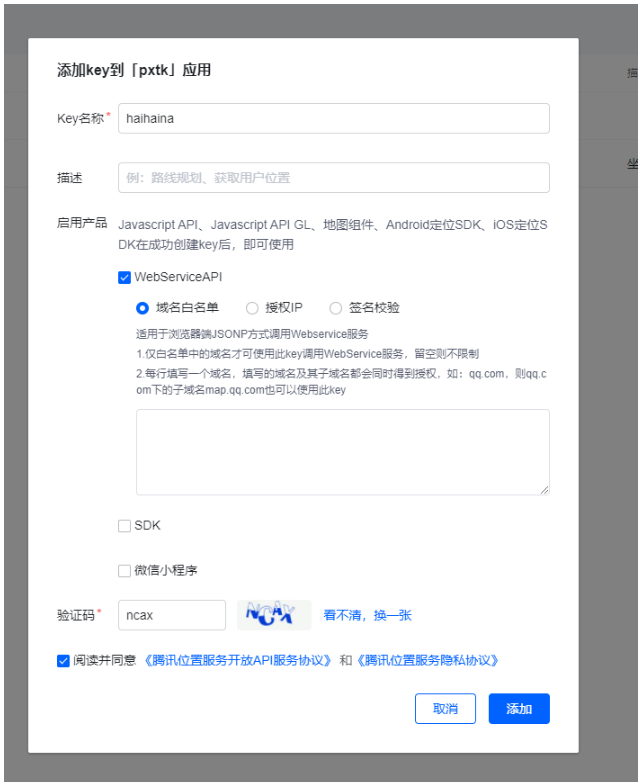
然后去小程序开发管理/开发设置/服务器域名/request合法域名后面新增
https://apis.map.qq.com;
然后下载
https://mapapi.qq.com/web/miniprogram/JSSDK/qqmap-wx-jssdk1.1.zip
引入
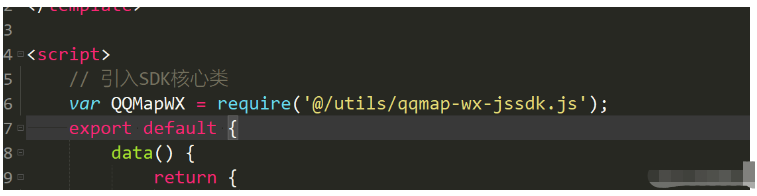
在ohshow中使用
var qqmapsdk
// 实例化API核心类
qqmapsdk = new QQMapWX({
key: '创建的key'
});
qqmapsdk.reverseGeocoder({
location:{
latitude:this.latitude,
longitude:this.longitude
},
success:(res)=>{
console.log('reverseGeocoder',res)
},
fail:(err)=>{
console.log('reverseGeocoder',err)
}
})
关于“uniapp地图组件map怎么使用”这篇文章的内容就介绍到这里,感谢各位的阅读!相信大家对“uniapp地图组件map怎么使用”知识都有一定的了解,大家如果还想学习更多知识,欢迎关注蜗牛博客行业资讯频道。
免责声明:本站发布的内容(图片、视频和文字)以原创、转载和分享为主,文章观点不代表本网站立场,如果涉及侵权请联系站长邮箱:niceseo99@gmail.com进行举报,并提供相关证据,一经查实,将立刻删除涉嫌侵权内容。版权声明:如无特殊标注,文章均为本站原创,转载时请以链接形式注明文章出处。
















评论